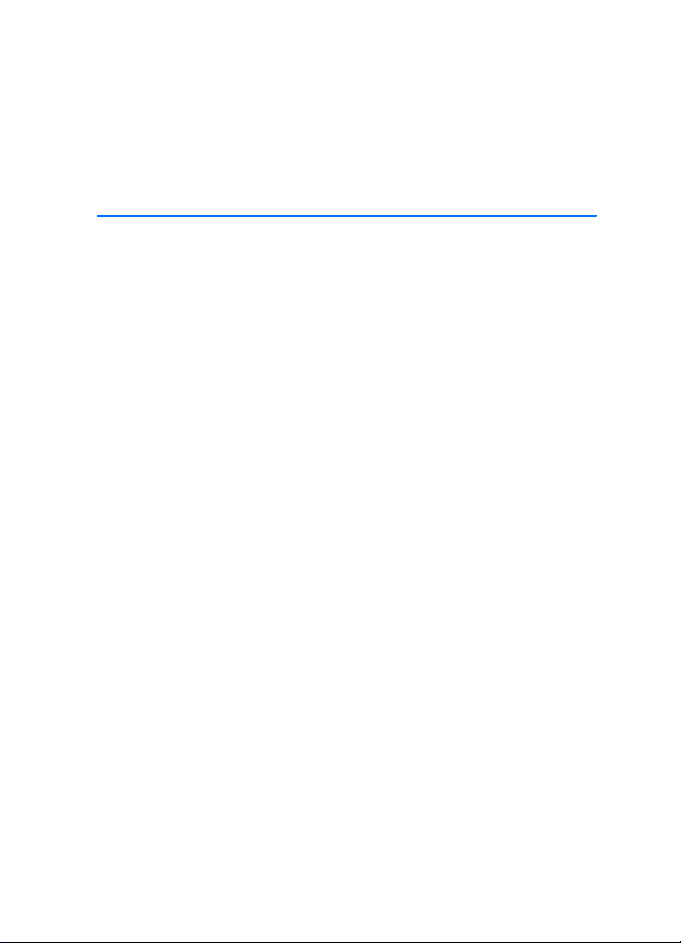
Instrukcja obs³ugi telefonu
Nokia 6085
9252167
Wydanie 1.
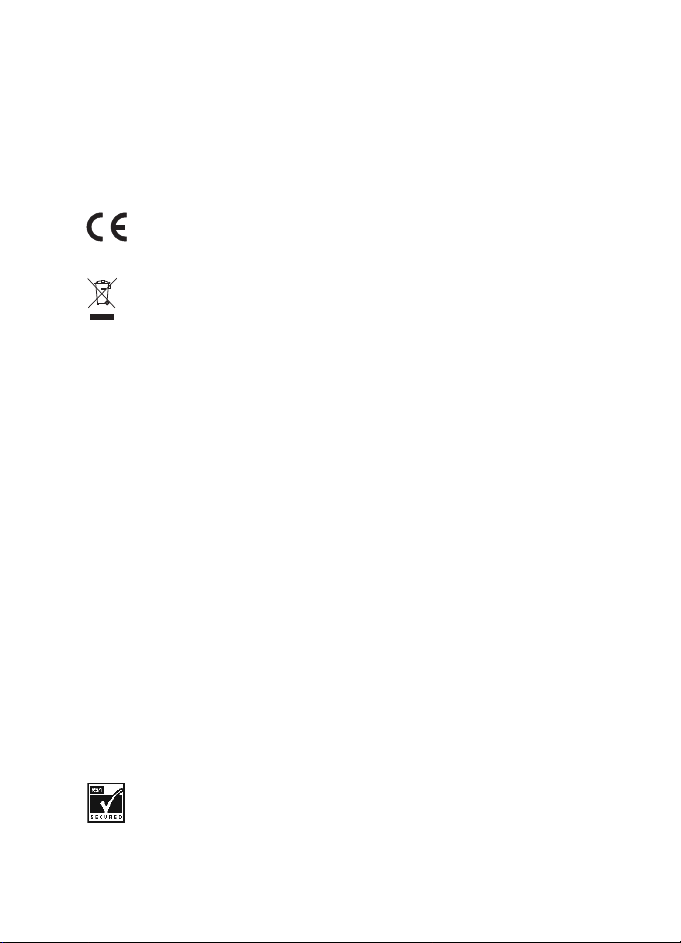
DEKLARACJA ZGODNO¦CI
Niniejszym NOKIA CORPORATION o¶wiadcza, ¿e produkt RM-198 jest zgodny z
zasadniczymi wymogami oraz pozosta³ymi stosownymi postanowieniami
Dyrektywy 1999/5/WE.
Kopiê „Deklaracji zgodno¶ci” znajdziesz pod adresem
http://www.nokia.com/phones/declaration_of_conformity/.
0434
To urz±dzenie jest oznaczone zgodnie z Dyrektyw± Europejsk± 2002/96/WE oraz
polsk± Ustaw± o zu¿ytym sprzêcie elektrycznym i elektronicznym symbolem
przekre¶lonego kontenera na odpady
Takie oznakowanie informuje, ¿e sprzêt ten, po okresie jego u¿ytkowania nie mo¿e
byæ umieszczany ³±cznie z innymi odpadami pochodz±cymi z gospodarstwa
domowego.U¿ytkownik jest zobowi±zany do oddania go prowadz±cym zbieranie
zu¿ytego sprzêtu elektrycznego i elektronicznego. Prowadz±cy zbieranie, w tym
lokalne punkty zbiórki, sklepy oraz gminne jednostki, tworz± odpowiedni system
umo¿liwiaj±cy oddanie tego sprzêtu.
W³a¶ciwe postêpowanie ze zu¿ytym sprzêtem elektrycznym i elektronicznym
przyczynia siê do unikniêcia szkodliwych dla zdrowia ludzi i ¶rodowiska naturalnego
konsekwencji, wynikaj±cych z obecno¶ci sk³adników niebezpiecznych oraz
niew³a¶ciwego sk³adowania i przetwarzania takiego sprzêtu.
Szczegó³owe dane dotycz±ce masy sprzêtu marki Nokia znajduj± siê na stronie
internetowej: www.nokia.com.pl
Copyright © 2006 Nokia. Wszelkie prawa zastrze¿one.
Nokia, Nokia Connecting People, Pop-Port, PC Suite i logo Nokia Original Enhancements s±
znakami towarowymi lub zarejestrowanymi znakami towarowymi firmy Nokia Corporation.
Inne nazwy produktów i firm wymienione w niniejszym dokumencie mog± byæ znakami
towarowymi lub nazwami handlowymi ich w³a¶cicieli.
Sygna³ d¼wiêkowy o nazwie Nokia tune jest znakiem towarowym Nokia Corporation.
Patent amerykañski nr 5818437 i inne patenty w trakcie przyznawania. Oprogramowanie
T9 do wprowadzania tekstu
chronione prawami autorskimi (Copyright © 1999-2006) przyznanymi firmie Tegic
Communications Inc. Wszelkie prawa zastrze¿one.
.
Includes RSA BSAFE cryptographic or security protocol software from RSA Security.
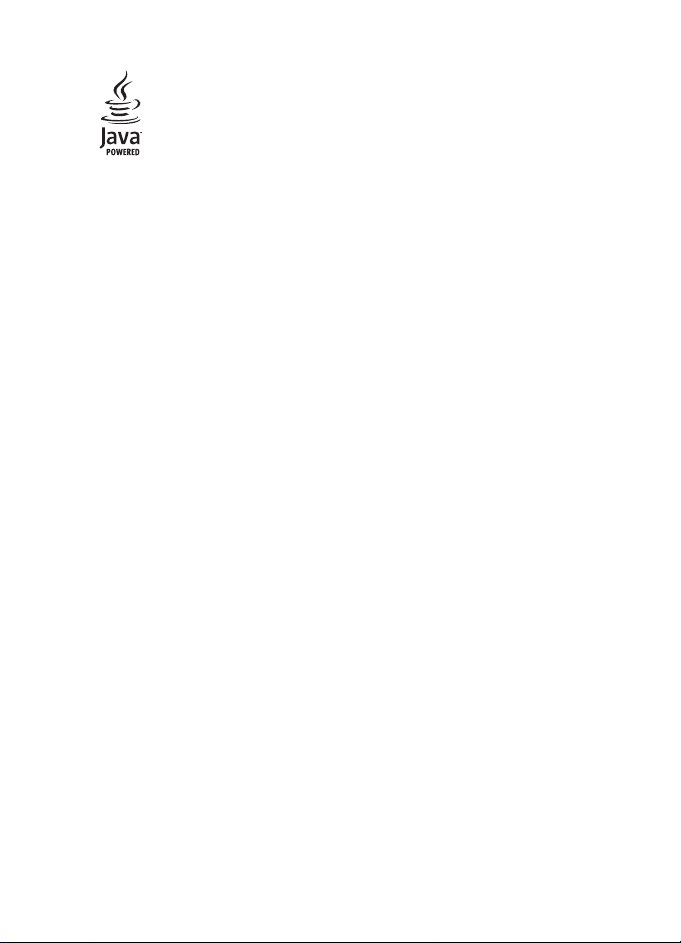
Java i wszystkie znaki zwi±zane z technologi± Java s± znakami towarowymi lub
zarejestrowanymi znakami towarowymi firmy Sun Microsystems, Inc.
Bluetooth jest zarejestrowanym znakiem towarowym firmy Bluetooth SIG, Inc.
This product is licensed under the MPEG-4 Visual Patent Portfolio License (i) for personal and
noncommercial use in connection with information which has been encoded in compliance
with the MPEG-4 Visual Standard by a consumer engaged in a personal and noncommercial
activity and (ii) for use in connection with MPEG-4 video provided by a licensed video
provider. No license is granted or shall be implied for any other use. Additional information,
including that related to promotional, internal, and commercial uses, may be obtained from
MPEG LA, LLC. See <http://www.mpegla.com>.
Ten produkt podlega licencji MPEG-4 Visual Patent Portfolio, która upowa¿nia do (i)
korzystania z niego w prywatnych i niekomercyjnych celach w zwi±zku z informacjami
zakodowanymi zgodnie ze standardem MPEG-4 przez konsumenta w toku jego dzia³añ o
charakterze prywatnym i niekomercyjnym oraz do (ii) u¿ywania go w zwi±zku z nagraniami
wideo w formacie MPEG-4, dostarczonymi przez licencjonowanego dostawcê takich nagrañ.
Na wykorzystanie produktu w innym zakresie licencja nie jest udzielana ani nie mo¿e byæ
domniemywana. Dodatkowe informacje, w tym dotycz±ce zastosowañ produktu w celach
promocyjnych, wewnêtrznych i komercyjnych, mo¿na otrzymaæ od firmy MPEG LA, LLC. Patrz
<http://www.mpegla.com>.
Firma Nokia promuje politykê nieustannego rozwoju. Firma Nokia zastrzega sobie prawo do
wprowadzania zmian i usprawnieñ we wszelkich produktach opisanych w tym dokumencie
bez uprzedniego powiadomienia.
W ¿adnych okoliczno¶ciach firma Nokia nie ponosi odpowiedzialno¶ci za jak±kolwiek utratê
danych lub zysków czy te¿ za wszelkie szczególne, przypadkowe, wynikowe lub po¶rednie
szkody spowodowane w dowolny sposób.
Zawarto¶æ tego dokumentu przedstawiona jest „tak jak jest — as is”. Nie udziela siê
jakichkolwiek gwarancji, zarówno wyra¼nych jak i dorozumianych, w³±czaj±c w to, lecz nie
ograniczaj±c tego do, jakichkolwiek dorozumianych gwarancji u¿yteczno¶ci handlowej lub
przydatno¶ci do okre¶lonego celu, chyba ¿e takowe wymagane s± przez przepisy prawa.
Firma Nokia zastrzega sobie prawo do dokonywania zmian w tym dokumencie lub wycofania
go w dowolnym czasie bez uprzedniego powiadomienia.
Dostêpno¶æ poszczególnych produktów mo¿e siê ró¿niæ w zale¿no¶ci od regionu. Szczegó³y
mo¿na uzyskaæ u najbli¿szego sprzedawcy firmy Nokia.
KONTROLA EKSPORTOWA
Urz±dzenie to mo¿e zawieraæ elementy, technologiê lub oprogramowanie podlegaj±ce
obowi±zuj±cym w USA i innych krajach przepisom eksportowym. Odstêpstwa od tych
przepisów s± zabronione.
9252167/Wydanie 1.
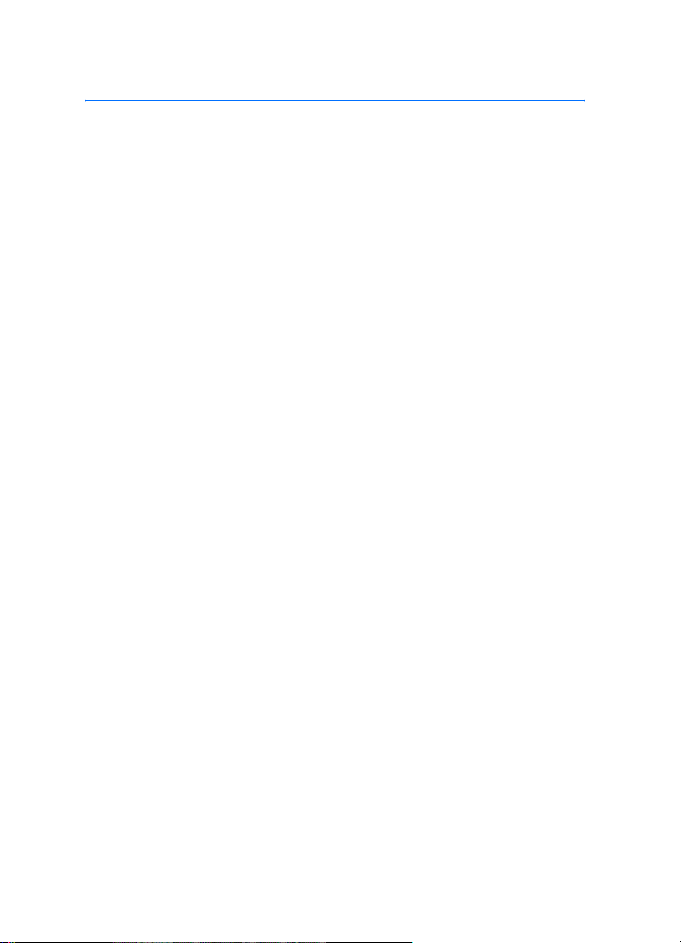
Spis tre¶ci
Dla w³asnego
bezpieczeñstwa......................... 6
Uwagi ogólne......................... 10
Kody dostêpu........................................ 10
Ochrona praw autorskich ................. 11
Us³uga ustawieñ
konfiguracyjnych................................. 11
Pobieranie materia³ów i
aplikacji.................................................. 12
Dzia³ pomocy firmy Nokia oraz
informacje kontaktowe ..................... 12
1.Pierwsze kroki.................... 13
Instalacja karty SIM i baterii ........... 13
£adowanie baterii ............................... 14
Instalacja karty pamiêci.................... 14
W³±czanie i wy³±czanie
telefonu ................................................. 15
Otwórz telefon..................................... 16
Prawid³owe korzystanie z
telefonu ................................................. 16
Pasek na rêkê ....................................... 17
2.Kilka s³ów o telefonie....... 18
Klawisze i inne elementy .................. 18
Tryb gotowo¶ci..................................... 19
Wska¼niki i ikony ................................ 21
Blokada klawiatury............................. 23
3.Funkcje po³±czeñ............... 24
Nawi±zywanie po³±czenia ................ 24
Proste wybieranie ............................... 24
Rozszerzone g³osowe wybieranie
numerów ............................................... 24
Odbiór lub odrzucenie
po³±czenia............................................. 25
Opcje dostêpne w trakcie
po³±czenia............................................. 26
4.Menu telefonu................... 27
Widoki menu ........................................ 27
Uzyskiwanie dostêpu do
funkcji menu ........................................ 27
5. Wiadomo¶ci........................ 28
Wiadomo¶ci tekstowe........................ 28
Wiadomo¶ci SIM ................................. 31
Wiadomo¶ci multimedialne ............. 32
Wiadomo¶ci audio
Nokia Xpress......................................... 36
Czat......................................................... 37
Aplikacja e-mail .................................. 41
Wiadomo¶ci g³osowe ......................... 44
Wiadomo¶ci z sieci............................. 45
Polecenia obs³ugi ................................ 45
Usuwanie wiadomo¶ci....................... 45
Ustawienia wiadomo¶ci .................... 46
6. Kontakty............................. 49
Wyszukiwanie ...................................... 49
Zapisywanie opisów i numerów
telefonów.............................................. 49
Zapisywanie numerów,
adnotacji lub zdjêæ ............................. 49
Kopiowanie kontaktu......................... 50
Edycja szczegó³ów kontaktów......... 50
Usuwanie kontaktów lub
ich danych............................................. 50
Wizytówki ............................................. 50
Ustawienia............................................ 51
Grupy...................................................... 51
Proste wybieranie ............................... 51
Numery us³ug i w³asne numery ...... 52
7. Rejestr po³±czeñ................. 53
Informacje o pozycji w terenie ....... 53
8. Ustawienia.......................... 55
Profile..................................................... 55
Tematy.................................................... 55
D¼wiêki................................................... 56
Wy¶wietlacz ......................................... 56
Godzina i data...................................... 58
4

Skróty w³asne ....................................... 58
£±czno¶æ................................................. 60
Ustawienia po³±czeñ........................... 65
Ustawienia telefonu ........................... 66
Akcesoria................................................ 68
Konfiguracja.......................................... 68
Zabezpieczenia..................................... 69
Przywracanie ustawieñ
fabrycznych........................................... 70
Aktualizacje oprogramowania
telefonu.................................................. 71
9. Menu operatora................. 72
10.Galeria............................... 73
Formatowanie karty pamiêci............ 73
11.Media................................ 74
Cyfrowy aparat fotograficzny.......... 74
Odtwarzacz............................................ 75
Odtwarzacz muzyczny ....................... 76
Radio....................................................... 77
Dyktafon................................................. 79
Korektor.................................................. 80
Poszerzanie stereo............................... 80
12.Us³uga NIM....................... 81
£±czenie i roz³±czanie ........................ 81
Nawi±zywanie i odbieranie
po³±czenia NIM.................................... 82
¯±dania oddzwonienia....................... 84
Dodawanie kontaktu
indywidualnego.................................... 85
Kana³y NIM............................................ 85
Ustawienia NIM ................................... 86
13.Organizator....................... 88
Budzik ..................................................... 88
Kalendarz............................................... 89
Lista spraw ............................................ 90
Notatki.................................................... 90
Kalkulator .............................................. 90
Minutnik................................................. 91
Stoper...................................................... 91
14.Aplikacje........................... 92
Gry ........................................................... 92
Kolekcja.................................................. 92
15.Web .................................. 94
Szczegó³y techniczne ......................... 94
Us³ugodawca ........................................ 94
Us³uga dostêpowa............................... 94
Przegl±danie.......................................... 95
Ustawienia zabezpieczeñ .................. 97
Zak³adki.................................................. 98
Ustawienia pobierania ....................... 98
Skrzynka us³ug sieciowych ............... 99
Pamiêæ cache........................................ 99
Zabezpieczenia przegl±darki ......... 100
16.Us³ugi SIM...................... 103
17.Po³±czenie z
komputerem ......................... 104
Przechowywanie danych USB....... 104
Pakiet Nokia PC Suite...................... 104
EGPRS, GPRS, HSCSD i CSD........... 104
Korzystanie z aplikacji
komunikacyjnych.............................. 105
Bluetooth............................................ 105
18.Akcesoria........................ 106
19.Informacje o
bateriach............................... 107
£adowanie i roz³adowywanie
baterii................................................... 107
Sprawdzanie oryginalno¶ci
baterii firmy Nokia........................... 108
Eksploatacja i
konserwacja......................... 110
Dodatkowe informacje o
bezpieczeñstwie................... 112
Indeks................................... 116
5
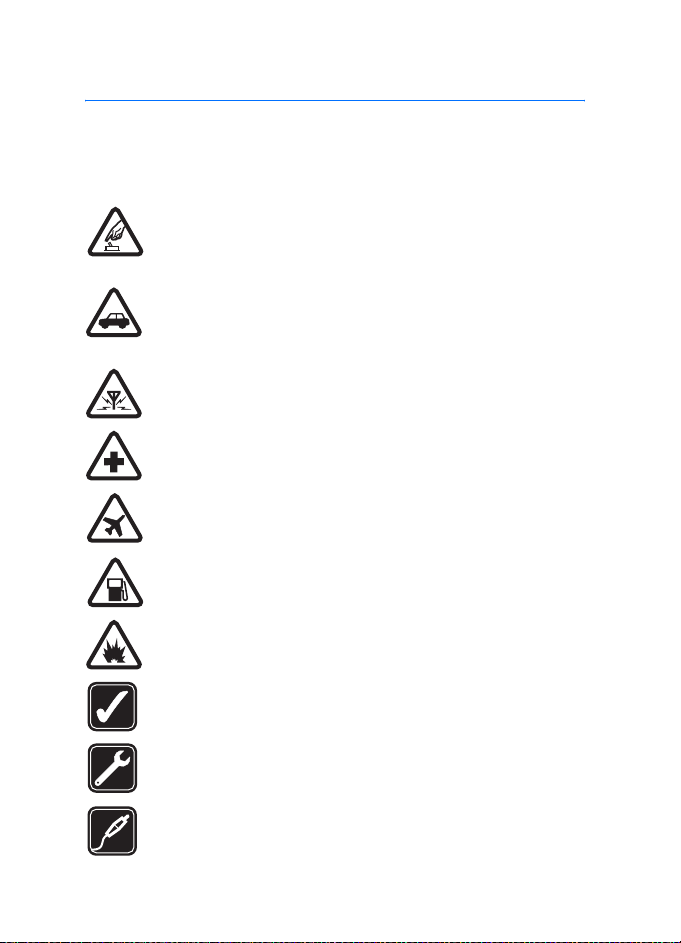
Dla w³asnego bezpieczeñstwa
Dla w³asnego bezpieczeñstwa
Zapoznaj siê uwa¿nie z podanymi tu w skrócie wskazówkami. Nieprzestrzeganie
tych wskazówek mo¿e byæ niebezpieczne lub niezgodne z prawem. Wiêcej
informacji znajdziesz na dalszych stronach tej instrukcji.
NIE RYZYKUJ
Nie w³±czaj telefonu w miejscach, w których zabrania siê korzystaæ z
telefonów komórkowych, ani wtedy, gdy mo¿e to spowodowaæ
zak³ócenia lub inne zagro¿enia.
NAJWA¯NIEJSZE JEST BEZPIECZEÑSTWO W RUCHU DROGOWYM
Stosuj siê do wszystkich lokalnie obowi±zuj±cych przepisów.
Prowadz±c samochód, nie zajmuj r±k niczym innym. W trakcie jazdy
miej przede wszystkim na uwadze bezpieczeñstwo na drodze.
ZAK£ÓCENIA
Wszystkie telefony komórkowe mog± byæ podatne na zak³ócenia,
które z kolei mog± wywieraæ wp³yw na jako¶æ po³±czeñ.
WY£¡CZ TELEFON, GDY ZNAJDZIESZ SIÊ NA TERENIE SZPITALA
Przestrzegaj wszystkich ograniczeñ. Wy³±cz telefon w pobli¿u
aparatury medycznej.
WY£¡CZ URZ¡DZENIE, GDY ZNAJDZIESZ SIÊ W SAMOLOCIE
Przestrzegaj wszystkich ograniczeñ. Urz±dzenia bezprzewodowe
mog± byæ ¼ród³em zak³óceñ w samolocie.
WY£¡CZ URZ¡DZENIE, GDY TANKUJESZ PALIWO
Nie u¿ywaj telefonu na stacjach benzynowych. Nie u¿ywaj go te¿ w
pobli¿u sk³adów paliw i chemikaliów.
WY£¡CZ URZ¡DZENIE W REJONIE PRZEPROWADZANIA WYBUCHÓW
Przestrzegaj wszystkich ograniczeñ. Nie u¿ywaj telefonu w rejonie
odpalania ³adunków wybuchowych.
U¯YWAJ URZ¡DZENIA Z ROZWAG¡
Urz±dzenia u¿ywaj w normalnej pozycji i zgodnie z jego
dokumentacj±. Nie dotykaj bez potrzeby anteny urz±dzenia.
PROFESJONALNY SERWIS
Instalowaæ i naprawiaæ ten produkt mo¿e wy³±cznie
wykwalifikowany personel.
BATERIE I AKCESORIA
U¿ywaj jedynie zatwierdzonych do u¿ytku baterii i akcesoriów. Nie
pod³±czaj niekompatybilnych produktów.
6

Dla w³asnego bezpieczeñstwa
WODOODPORNO¦Æ
Telefon nie jest wodoodporny. Chroñ go przed wilgoci±.
KOPIE ZAPASOWE
Pamiêtaj o robieniu zapasowych kopii wszystkich zapisywanych
w telefonie wa¿nych informacji lub prowad¼ ich pisemny zapis.
POD£¡CZANIE INNYCH URZ¡DZEÑ
Zanim pod³±czysz dodatkowe urz±dzenie, zapoznaj siê z instrukcj±
jego obs³ugi i przepisami bezpieczeñstwa. Nie pod³±czaj
niekompatybilnych produktów.
TELEFONY ALARMOWE
Upewnij siê, ¿e telefon jest w³±czony i ma kontakt z sieci±
komórkow±. Naci¶nij klawisz zakoñczenia tyle razy, ile potrzeba, aby
usun±æ z wy¶wietlacza wszystkie wprowadzone znaki i wróciæ do
ekranu startowego. Wprowad¼ numer alarmowy, po czym naci¶nij
klawisz po³±czenia. Podaj miejsce pobytu. Nie przerywaj po³±czenia,
dopóki nie otrzymasz na to zgody.
■ Kilka s³ów o urz±dzeniu
Opisany w tej instrukcji telefon bezprzewodowy zosta³ zatwierdzony do u¿ytku
w sieciach EGSM 850, 900, 1800 i 1900. Aby uzyskaæ wiêcej informacji o
sieciach komórkowych, skontaktuj siê ze swoim us³ugodawc±.
Korzystaj±c z funkcji tego urz±dzenia, stosuj siê do wszystkich obowi±zuj±cych
przepisów i szanuj prywatno¶æ oraz uzasadnione prawa innych osób, w tym
równie¿ prawa autorskie.
Gdy robisz albo wykorzystujesz zdjêcia lub nagrania wideo, stosuj siê do
wszystkich obowi±zuj±cych przepisów oraz przestrzegaj lokalnych obyczajów i
s³usznych praw innych osób.
Ostrze¿enie: wszystkie funkcje tego urz±dzenia, poza budzikiem,
dzia³aj± dopiero po jego w³±czeniu. Nie w³±czaj tego urz±dzenia, je¶li
mo¿e to spowodowaæ zak³ócenia lub inne zagro¿enia.
■ Us³ugi sieciowe
Aby u¿ywaæ telefonu, trzeba mieæ dostêp do us³ug ¶wiadczonych przez
dostawców us³ug bezprzewodowych. Dzia³anie wielu funkcji tego urz±dzenia
zale¿y od charakterystyki sieci bezprzewodowej. Poszczególne us³ugi sieciowe
mog± nie byæ dostêpne we wszystkich sieciach, a w niektórych przypadkach
korzystanie z us³ug sieciowych mo¿e byæ uwarunkowane zawarciem w³a¶ciwej
7

Dla w³asnego bezpieczeñstwa
umowy z us³ugodawc±. O sposobie korzystania z us³ug sieciowych i zwi±zanych z
nimi op³atach mo¿na siê dowiedzieæ od us³ugodawcy. W niektórych sieciach
mog± obowi±zywaæ ograniczenia wp³ywaj±ce na sposób korzystania z us³ug
sieciowych. Niektóre sieci mog± na przyk³ad nie udostêpniaæ pewnych us³ug lub
specyficznych dla danego jêzyka znaków.
Us³ugodawca mo¿e zablokowaæ pewne funkcje lub uniemo¿liwiæ ich w³±czenie w
urz±dzeniu. Takie funkcje nie bêd± wówczas dostêpne w menu urz±dzenia.
Urz±dzenie mo¿e te¿ byæ specjalnie skonfigurowane. Taka konfiguracja mo¿e
polegaæ na zmianie hase³ w menu i ich kolejno¶ci oraz na zmianie wygl±du ikon.
Wiêcej na ten temat mo¿na siê dowiedzieæ od us³ugodawcy.
Urz±dzenie to korzysta z protoko³ów WAP 2.0 (HTTP i SSL), które bazuj± na
protoko³ach TCP/IP. Korzystanie z niektórych funkcji telefonu, takich jak
wiadomo¶ci multimedialne (MMS), przegl±darka, poczta e-mail, czat, zdalna
synchronizacja i pobieranie danych przez przegl±darkê lub przez MMS, jest
mo¿liwe tylko w sieciach, które udostêpniaj± te technologie.
■ Pamiêæ wspó³dzielona
Z pamiêci wspó³dzielonej mog± korzystaæ nastêpuj±ce funkcje tego urz±dzenia:
galeria, kontakty, wiadomo¶ci tekstowe, multimedialne, czatu i e-mail, kalendarz,
listy spraw oraz aplikacje i gry Java
zmniejszyæ ilo¶æ pamiêci dostêpnej dla pozosta³ych funkcji, które tê pamiêæ
wspó³dziel±. Na przyk³ad zapisanie wielu aplikacji Java mo¿e spowodowaæ
zape³nienie ca³ej dostêpnej pamiêci. Przy próbie u¿ycia funkcji wspó³dziel±cej
pamiêæ mo¿e pojawiæ siê komunikat o wyczerpaniu siê tej pamiêci. Aby w takim
przypadku móc dalej korzystaæ z urz±dzenia, nale¿y z pamiêci wspó³dzielonej
usun±æ czê¶æ zapisanych w niej danych. Niektóre funkcje, takie jak wiadomo¶ci
tekstowe, mog± mieæ przydzielon± dodatkow± ilo¶æ pamiêci niezale¿nie od
pamiêci wspó³dzielonej.
TM
. U¿ycie jednej lub kilku tych funkcji mo¿e
■ Akcesoria, baterie i ³adowarki
Przed u¿yciem ³adowarki sprawd¼ nazwê i numer jej modelu. Do ³adowania
baterii tego urz±dzenia s³u¿y ³adowarka AC-3. W tym urz±dzeniu u¿ywane s±
baterie BL-5C.
Ostrze¿enie: korzystaj wy³±cznie z baterii, ³adowarek i innych
akcesoriów zatwierdzonych przez firmê Nokia do u¿ytku z tym w³a¶nie
modelem urz±dzenia. Stosowanie akcesoriów innego typu uniewa¿ni
gwarancjê, a mo¿e byæ nawet niebezpieczne.
O dostêpno¶ci zatwierdzonych do u¿ytku akcesoriów dowiesz siê od sprzedawcy.
8
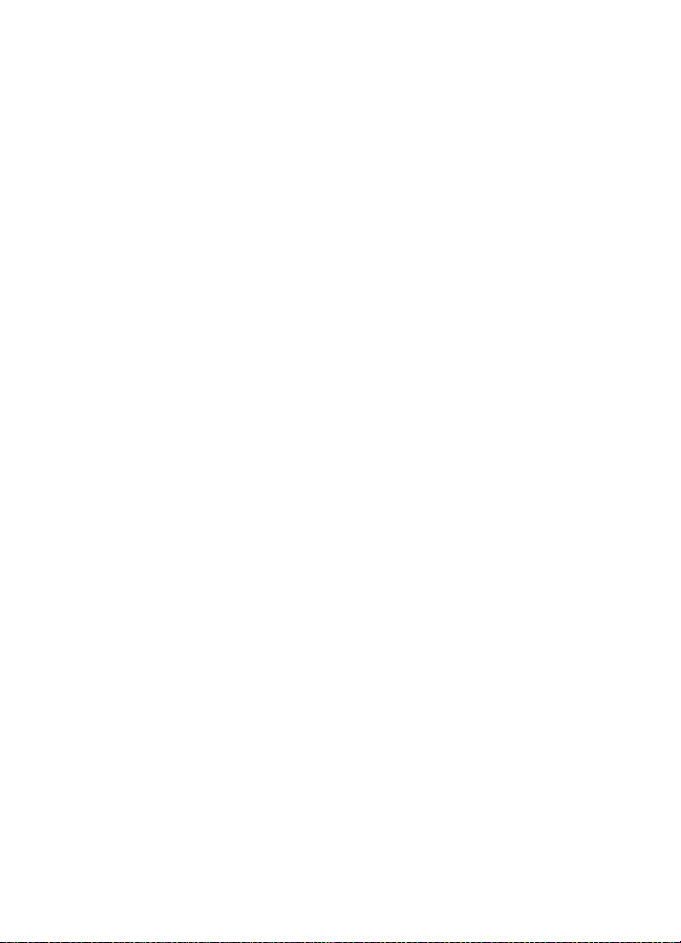
Dla w³asnego bezpieczeñstwa
Kilka praktycznych uwag o korzystaniu z akcesoriów.
• Wszystkie akcesoria przechowuj w miejscu niedostêpnym dla ma³ych dzieci.
• Gdy od³±czasz przewód zasilaj±cy jakiegokolwiek z akcesoriów, zawsze
chwytaj za wtyczkê — nie za przewód.
• Systematycznie sprawdzaj, czy zainstalowane w samochodzie akcesoria s±
dobrze zamontowane i czy dzia³aj± prawid³owo.
• Tylko specjali¶ci mog± instalowaæ skomplikowane akcesoria samochodowe.
9
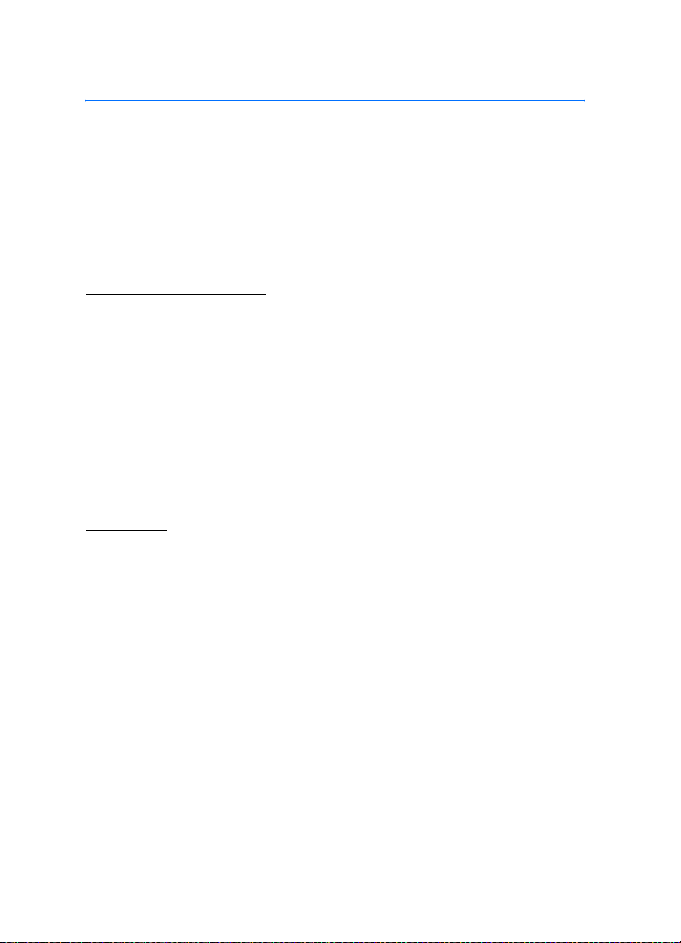
Uwagi ogólne
Uwagi ogólne
Gratulujemy zakupu tego telefonu komórkowego firmy Nokia. Oferuje
on takie funkcje, jak kalendarz, zegar, budzik, radio, odtwarzacz muzyki i
wbudowany aparat cyfrowy.
■ Kody dostêpu
Kod zabezpieczaj±cy
Kod zabezpieczaj±cy (od 5 do 10 cyfr) uniemo¿liwia osobom
postronnym korzystanie z telefonu. Fabrycznie ustawionym kodem jest
ci±g cyfr 12345. O tym, jak zmieniæ ten kod oraz jak ustawiæ telefon, aby
po w³±czeniu ¿±da³ podania kodu, przeczytasz w punkcie
„Zabezpieczenia”, str. 69.
Je¶li piêæ razy z rzêdu wprowadzisz b³êdny kod zabezpieczaj±cy, telefon
bêdzie ignorowa³ kolejne próby jego wprowadzenia. Odczekaj wtedy
piêæ minut i ponownie wprowad¼ kod.
Kody PIN
Kody PIN (Personal Identification Number) oraz UPIN (Universal
Personal Identification Number), zawieraj±ce od czterech do o¶miu cyfr,
uniemo¿liwiaj± osobom postronnym korzystanie z karty SIM. Patrz
„Zabezpieczenia”, str. 69. Kod PIN jest zwykle dostarczany wraz z kart±
SIM. O tym, jak ustawiæ telefon, ¿eby po ka¿dym w³±czeniu ¿±da³
podania kodu PIN, przeczytasz w „Zabezpieczenia” str. 69.
Kod PIN2 (od czterech do o¶miu cyfr) mo¿e byæ dostarczony z kart± SIM i
jest potrzebny do korzystania z niektórych funkcji telefonu.
Kod PIN modu³u jest wymagany w celu uzyskania dostêpu do informacji
w module zabezpieczeñ. Patrz „Modu³ zabezpieczeñ”, str. 100. Kod PIN
modu³u dostarczany jest z kart± SIM, je¶li ma ona modu³ zabezpieczeñ.
Kod PIN podpisu jest potrzebny do sk³adania podpisu cyfrowego. Patrz
„Podpis cyfrowy”, str. 101. Kod PIN podpisu dostarczany jest z kart± SIM,
je¶li ma ona modu³ zabezpieczeñ.
10
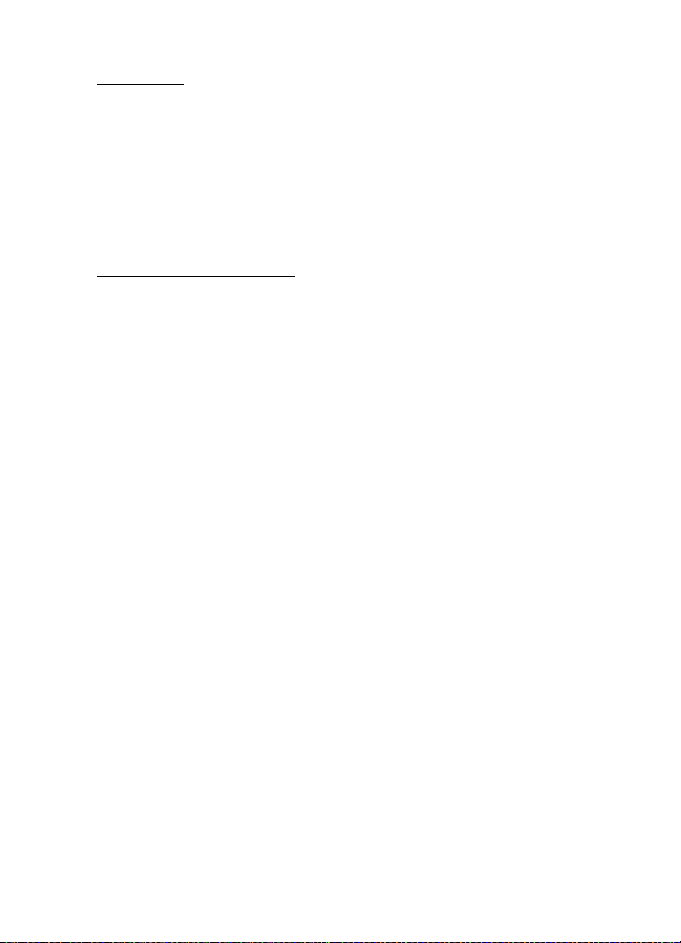
Uwagi ogólne
Kody PUK
Kody PUK (Personal Unblocking Key) oraz UPUK (Universal Personal
Unblocking Key), zawieraj±ce osiem cyfr, s± niezbêdne do zmiany
zablokowanych kodów PIN i UPIN. Kod PUK2 jest potrzebny do zmiany
zablokowanego kodu PIN2.
Je¶li kody te nie zosta³y dostarczone wraz z kart± SIM, skontaktuj siê ze
swoim us³ugodawc±.
Has³o zakazu po³±czeñ
Has³o zakazu po³±czeñ (cztery cyfry) jest niezbêdne przy korzystaniu z
funkcji Us³uga zakazu po³±czeñ. Patrz „Zabezpieczenia”, str. 69. Has³o to
mo¿esz otrzymaæ od us³ugodawcy.
Je¶li trzykrotnie wprowadzisz b³êdne has³o zakazu, zostanie ono
zablokowane. Aby uzyskaæ pomoc, skontaktuj siê z us³ugodawc±.
■ Ochrona praw autorskich
Ze wzglêdu na ochronê praw autorskich kopiowanie, modyfikacja, transfer lub
przekazywanie niektórych zdjêæ, utworów muzycznych (w tym równie¿ d¼wiêków
dzwonka) i innych materia³ów mo¿e byæ niemo¿liwe.
■ Us³uga ustawieñ konfiguracyjnych
Aby korzystaæ z niektórych us³ug sieciowych, takich jak mobilne us³ugi
internetowe, MMS, synchronizacja ze zdalnym serwerem internetowym,
wymagane s± odpowiednie ustawienia konfiguracji. Ustawienia te
mo¿na otrzymaæ w wiadomo¶ci konfiguracyjnej. Po ich odebraniu nale¿y
zapisaæ je w telefonie. Us³ugodawca mo¿e dostarczyæ kod PIN niezbêdny
do zapisania ustawieñ. Wiêcej informacji na temat dostêpno¶ci
ustawieñ uzyskasz od us³ugodawcy.
Po otrzymaniu wiadomo¶ci konfiguracyjnej zostanie wy¶wietlony
komunikat Odebrano ust. konfiguracji.
Aby zapisaæ ustawienia, wybierz Poka¿ > Zapisz. Gdy pojawi siê ¿±danie
Dla ustawieñ wprowad¼ kod PIN:, wprowad¼ kod PIN i naci¶nij OK. Aby
otrzymaæ kod PIN, nale¿y skontaktowaæ siê z us³ugodawc±, który
przys³a³ ustawienia. Je¶li nie zapisano jeszcze ¿adnych ustawieñ,
11
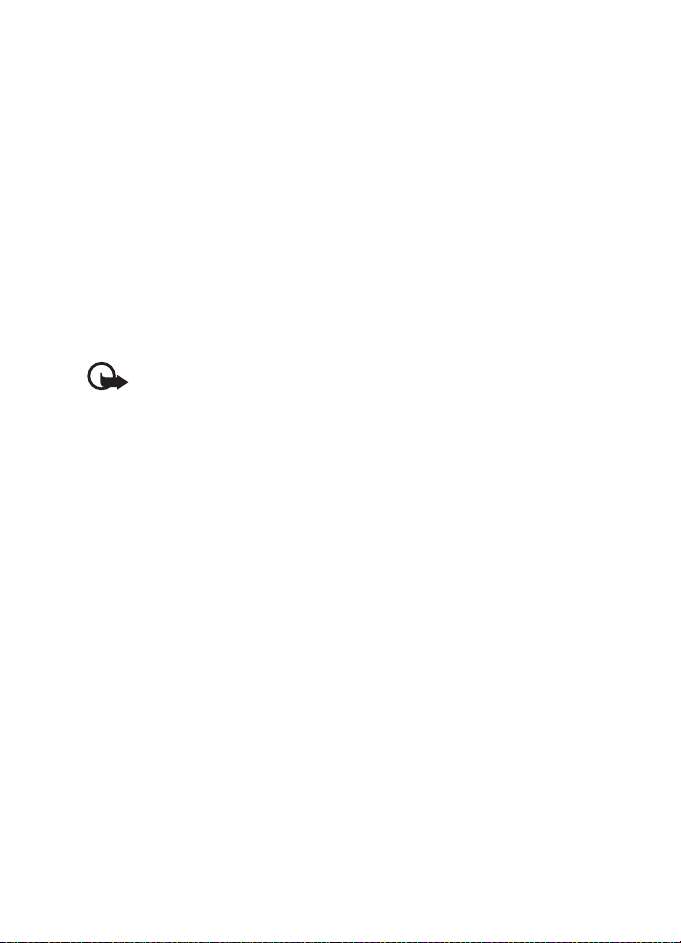
Uwagi ogólne
przys³ane ustawienia konfiguracyjne zostan± zapisane i ustawione jako
domy¶lne. W przeciwnym przypadku pojawi siê pytanie Uaktywniæ
zapisane ustawienia konfiguracji?.
Aby odrzuciæ odebrane ustawienia, wybierz Poka¿ > Odrzuæ.
Na temat edycji ustawieñ przeczytasz w punkcie „Konfiguracja”, str. 68.
■ Pobieranie materia³ów i aplikacji
Do telefonu mo¿na pobieraæ materia³y, takie jak tematy, d¼wiêki oraz
pliki wideo (us³uga sieciowa). Wybierz funkcjê pobierania, na przyk³ad w
menu Galeria. Na temat dostêpu do funkcji pobierania przeczytasz w
opisie odpowiedniego menu. W sprawie dostêpno¶ci ró¿nych us³ug,
cennika i taryf skontaktuj siê z us³ugodawc±.
Wa¿ne: korzystaj wy³±cznie z us³ug zaufanych, które zapewniaj±
w³a¶ciw± ochronê przed niebezpiecznym oprogramowaniem.
■ Dzia³ pomocy firmy Nokia oraz informacje
kontaktowe
Odwied¼ witrynê www.nokia.com/support lub lokaln± witrynê
internetow± firmy Nokia. Znajdziesz tam najnowsze dodatkowe
informacje, pliki do pobrania, a tak¿e us³ugi zwi±zane z posiadanym
produktem firmy Nokia.
Znajduj± siê tam równie¿ informacje na temat produktów i us³ug firmy
Nokia. W razie potrzeby skontaktowania siê z biurem obs³ugi klienta, w
witrynie www.nokia.com/customerservice znajdziesz listê lokalnych
centrów kontaktowych firmy Nokia.
Chc±c znale¼æ najbli¿szy serwis naprawczy firmy Nokia, odwied¼
najpierw witrynê www.nokia.com/repair.
12
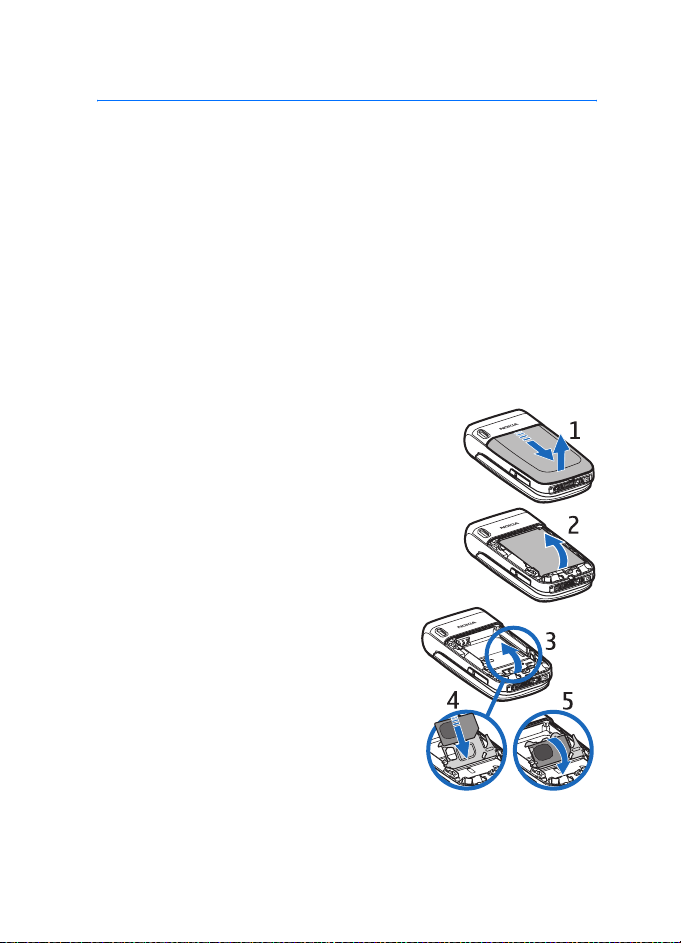
Pierwsze kroki
1. Pierwsze kroki
■ Instalacja karty SIM i baterii
Przed ka¿dym wyjêciem baterii nale¿y urz±dzenie wy³±czyæ i od³±czyæ je od
³adowarki.
Wszystkie karty SIM przechowuj w miejscu niedostêpnym dla ma³ych dzieci.
W sprawie dostêpno¶ci i sposobu korzystania z us³ug karty SIM skontaktuj siê ze
sprzedawc± tej karty. Mo¿e nim byæ us³ugodawca, operator sieci lub inny
sprzedawca.
Karta SIM i jej z³±cza mog± ³atwo ulec porysowaniu lub pogiêciu.
Dlatego zaleca siê zachowanie szczególnej ostro¿no¶ci podczas
wk³adania i wyjmowania karty SIM.
Aby zainstalowaæ kartê SIM:
1. Naci¶nij i przesuñ górn± czê¶æ tylnej pokrywy,
aby j± zwolniæ, po czym zsuñ j± z telefonu.
2. Po zdjêciu tylnej pokrywy w³ó¿ paznokieæ pod
bateriê i unie¶ j± w sposób pokazany na
rysunku.
3. Umie¶æ palec na ¶rodku metalowego
uchwytu karty SIM. Nastêpnie odblokuj
uchwyt i odchyl go do góry.
4. Umie¶æ kartê SIM w uchwycie w sposób
pokazany na rysunku. ¦ciêty róg karty
musi byæ skierowany w stronê telefonu, a
jej poz³acane z³±cza musz± byæ
skierowane na zewn±trz.
5. Zamknij uchwyt karty SIM. Poz³acane
z³±cza karty SIM musz± byæ dopasowane do z³±czy w telefonie.
Delikatnie doci¶nij uchwyt karty SIM tak, aby zatrzasn±³ siê na
swoim miejscu.
13
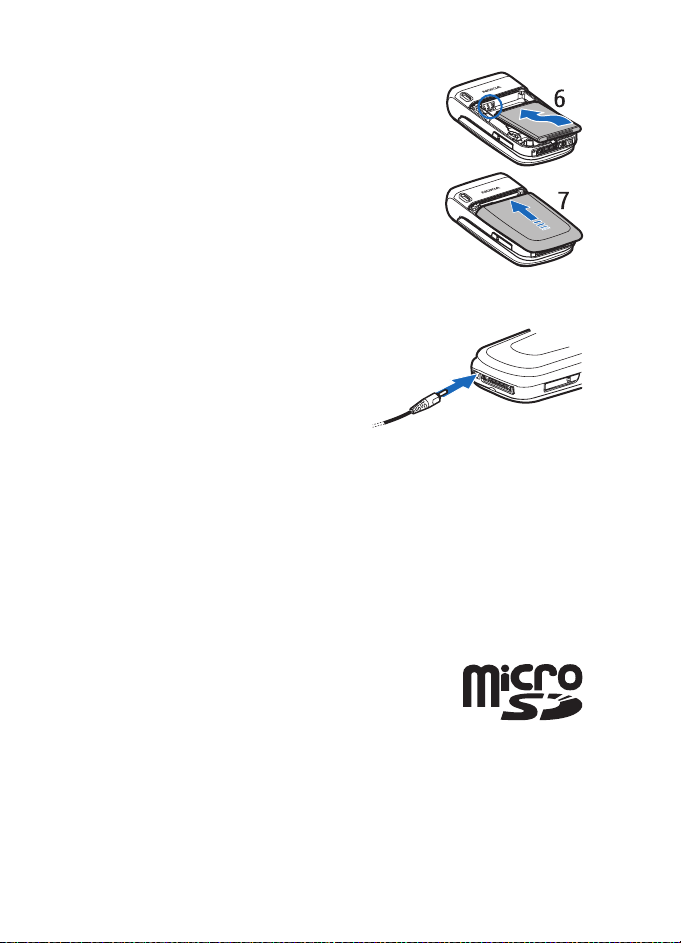
Pierwsze kroki
6. Zainstaluj bateriê (etykiet± do góry), tak aby
jej poz³acane z³±cza by³y dopasowane do
z³±czy w telefonie. Wsuñ bateriê, a¿ zaskoczy
na swoje miejsce.
7. Wsuñ tyln± obudowê, a¿ zatrza¶nie siê na
swoim miejscu.
■ £adowanie baterii
1. Pod³±cz ³adowarkê do
standardowego gniazda
sieciowego.
2. W³ó¿ wtyk ³adowarki do okr±g³ego
gniazda u do³u telefonu. Je¶li
bateria by³a ca³kowicie
roz³adowana, mo¿e up³yn±æ kilka minut, zanim pojawi siê wska¼nik
³adowania i bêdzie mo¿na korzystaæ z telefonu.
3. Po ca³kowitym na³adowaniu baterii od³±cz ³adowarkê od telefonu.
Z telefonu, do którego jest pod³±czona ³adowarka, mo¿na korzystaæ.
Czas ³adowania zale¿y od rodzaju baterii i typu ³adowarki. Na przyk³ad
³adowanie baterii BL-5C ³adowark± AC-3, gdy telefon znajduje siê w
trybie gotowo¶ci, zajmuje oko³o 2 godzin i 20 minut.
■ Instalacja karty pamiêci
Korzystaj wy³±cznie z kart pamiêci microSD,
kompatybilnych i zatwierdzonych przez firmê Nokia do
u¿ytku z tym urz±dzeniem. Chocia¿ firma Nokia
przestrzega standardów przyjêtych w bran¿y kart pamiêci,
to karty niektórych producentów mog± nie byæ w pe³ni kompatybilne z tym
urz±dzeniem. Niekompatybilna karta mo¿e ulec uszkodzeniu i uszkodziæ
urz±dzenie. Istnieje te¿ ryzyko utraty danych zapisanych na takiej karcie.
Karta pamiêci mo¿e s³u¿yæ do rozszerzenia pamiêci dostêpnej dla
folderu Galeria. Patrz „Galeria”, str. 73. Kartê pamiêci mo¿na w³o¿yæ lub
zmieniæ, nie wy³±czaj±c telefonu.
14
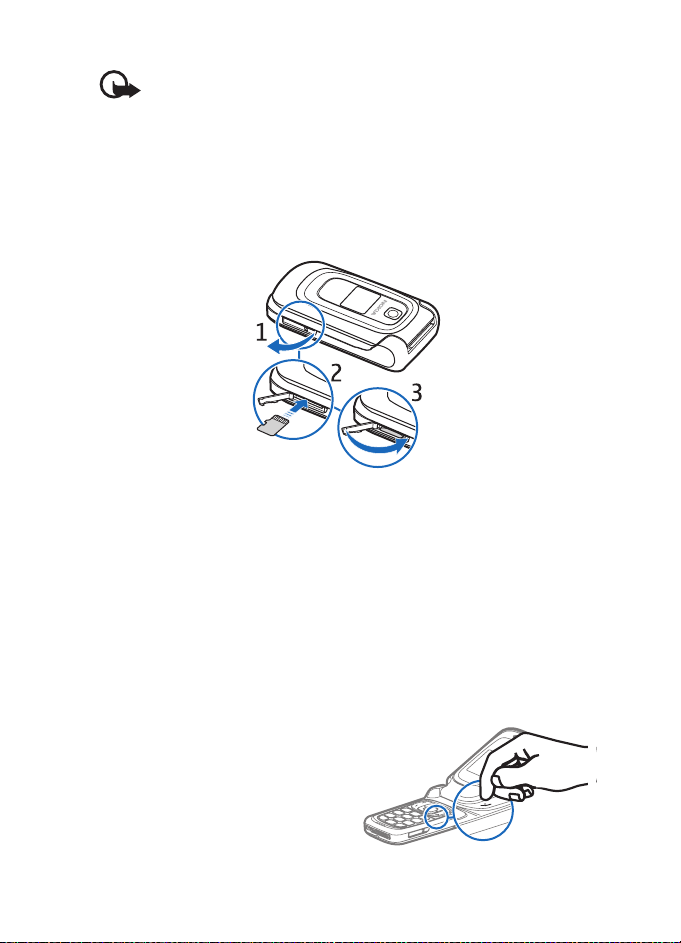
Pierwsze kroki
Wa¿ne: nigdy nie wyjmuj karty pamiêci w trakcie wykonywania
operacji na tej karcie. Wyjêcie karty w takim momencie mo¿e
spowodowaæ uszkodzenie samej karty pamiêci, jak równie¿ urz±dzenia.
Uszkodzeniu mog± te¿ ulec zapisane na karcie dane.
Aby w³o¿yæ kartê pamiêci, delikatnie podwa¿ paznokciem klapkê
chroni±c± gniazdo karty i otwórz j± (1). Umie¶æ kartê pamiêci w
uchwycie (2). Sprawd¼, czy karta pamiêci jest w³o¿ona prawid³owo i czy
jej poz³acane z³±cza skierowane s± do góry. Zamknij klapkê gniazda
karty pamiêci (3).
Na karcie pamiêci mo¿na zapisywaæ pliki multimedialne, takie jak pliki
wideo, audio i zdjêcia. Pliki te przechowywane s± w folderze Galeria.
Aby wyj±æ kartê pamiêci, nale¿y pomóc sobie paznokciem. Podwa¿
paznokciem klapkê chroni±c± gniazdo karty pamiêci i otwórz j±. Naci¶nij
delikatnie kartê paznokciem, aby j± odblokowaæ. Nastêpnie wyci±gnij
kartê. Zamknij klapkê gniazda karty pamiêci.
O formatowaniu karty pamiêci przeczytasz w punkcie „Formatowanie
karty pamiêci”, str. 73.
■ W³±czanie i wy³±czanie telefonu
Naci¶nij i przytrzymaj klawisz
zakoñczenia, a¿ telefon siê w³±czy
lub wy³±czy. Je¶li telefon poprosi o
podanie kodu PIN, wprowad¼ kod i
wybierz OK.
15
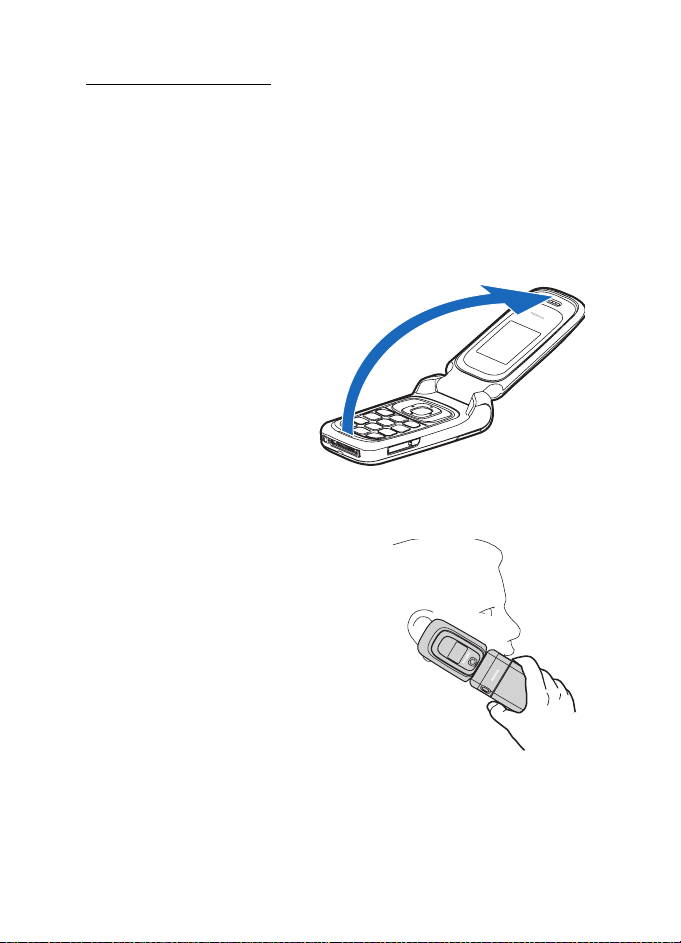
Pierwsze kroki
Us³uga plug and play
Przy pierwszym uruchomieniu telefonu w trybie gotowo¶ci mo¿e
pojawiæ siê ¿±danie skontaktowania siê z us³ugodawc± w celu pobrania
ustawieñ. ¯±danie to mo¿esz przyj±æ lub odrzuciæ. Patrz punkt Po³. z
pom. techn. us³ugodawcy w czê¶ci „Konfiguracja” na str. 68 oraz
„Us³uga ustawieñ konfiguracyjnych” na str. 11.
■ Otwórz telefon
Pokrywê telefonu mo¿na
otworzyæ o oko³o 155 stopni.
Nie próbuj na si³ê otwieraæ jej
bardziej.
■ Prawid³owe korzystanie z telefonu
Rozmawiaj±c, trzymaj telefon przy uchu.
Urz±dzenie to ma antenê wewnêtrzn±.
16
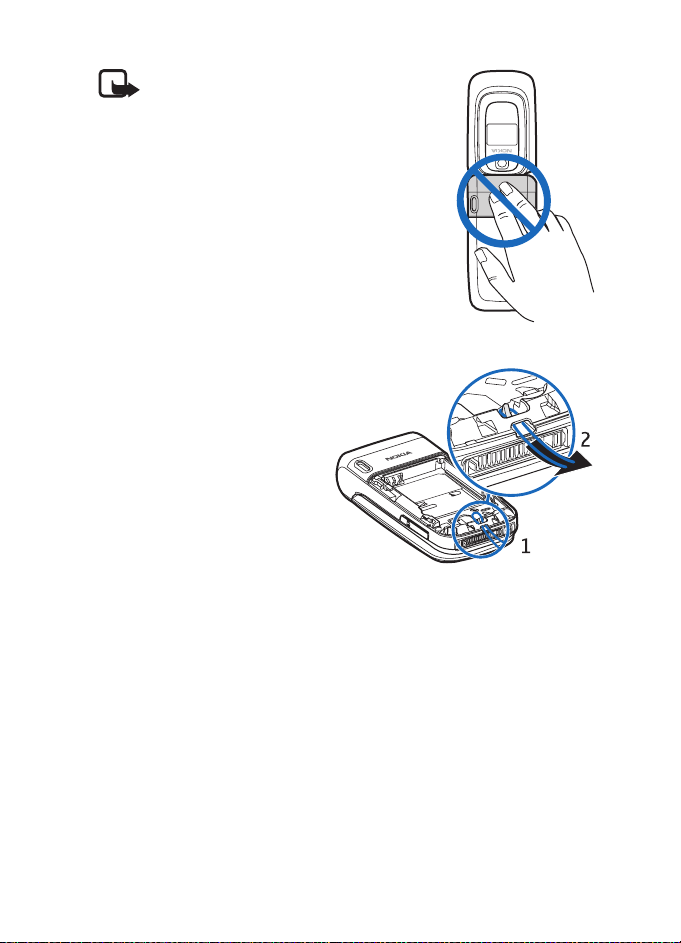
Uwaga: tak jak w przypadku ka¿dego innego
urz±dzenia nadawczo-odbiorczego, nie
dotykaj bez potrzeby anteny w³±czonego
urz±dzenia. Dotykanie anteny niekorzystnie
wp³ywa na jako¶æ po³±czeñ i mo¿e
przyczyniaæ siê do niepotrzebnego wzrostu
pobieranej przez urz±dzenie energii. Unikanie
kontaktu z anten± podczas korzystania z
urz±dzenia pozwala w sposób optymalny
wykorzystaæ parametry anteny i ¿ywotno¶æ
baterii.
■ Pasek na rêkê
Zdejmij tyln± pokrywê z
telefonu i prze³ó¿ pasek na
nadgarstek przez otwór w
sposób pokazany na rysunku.
Pierwsze kroki
17

Kilka s³ów o telefonie
2. Kilka s³ów o telefonie
■ Klawisze i inne elementy
• S³uchawka (1)
• G³ówny wy¶wietlacz (2)
• Lewy, ¶rodkowy i prawy klawisz wyboru (3)
• Czterokierunkowy klawisz nawigacji (4)
• Klawisz po³±czenia (5)
• Klawisz zakoñczenia — krótkie naci¶niêcie
koñczy po³±czenie, a naci¶niêcie i
przytrzymanie w³±cza lub wy³±cza telefon (6)
•Klawiatura (7)
• Obiektyw aparatu cyfrowego (8)
• Miniwy¶wietlacz (9)
• Uchwyt karty pamiêci (10)
• G³o¶nik (11)
• Mikrofon (12)
TM
• Z³±cze Pop-Port
• Z³±cze ³adowarki (14)
• Klawisz aparatu (15)
• Naciskaj±c krótko klawisz regulacji g³o¶no¶ci w górê / w dó³, mo¿na
sterowaæ g³o¶no¶ci±; naciskaj±c i przytrzymuj±c klawisz
zmniejszania g³o¶no¶ci, uaktywnia siê funkcjê g³osowego wybierania
numerów, a naciskaj±c i przytrzymuj±c klawisz zwiêkszania
g³o¶no¶ci, uaktywnia siê funkcjê „naci¶nij i mów” — NIM (16)
18
(13)

Kilka s³ów o telefonie
■ Tryb gotowo¶ci
Pierwszym ekranem wy¶wietlanym po
w³±czeniu telefonu jest ekran startowy.
Jego pojawienie siê wskazuje, ¿e telefon
znajduje siê w trybie gotowo¶ci. Gdy
telefon znajduje siê w trybie gotowo¶ci,
klawisze wyboru umo¿liwiaj± dostêp do
okre¶lonych funkcji, a na ekranie
startowym widoczne s± wska¼niki.
Informuj± one o stanie telefonu.
• Moc sygna³u sieci (1)
• Wska¼nik mocy baterii (2)
• Zegar (3) — je¶li wybrano w
ustawieniach jego wy¶wietlanie. Patrz
punkt „Godzina i data” w czê¶ci „Ustawienia”, str. 58.
• Nazwa us³ugodawcy lub logo operatora (4)
• Kalendarz (5) — data jest widoczna na wy¶wietlaczu, je¶li wybrano w
ustawieniach jej wy¶wietlanie i nie jest w³±czony aktywny tryb
gotowo¶ci. Patrz „Aktywny tryb gotowo¶ci”, str. 20 oraz „Godzina i
data”, str. 58.
• Aktywny tryb gotowo¶ci (6). Patrz „Aktywny tryb gotowo¶ci”, str. 20.
• Lewy klawisz wyboru (7) to Id¼ do lub skrót do innej funkcji. Patrz
„Lewy klawisz wyboru”, str. 58.
• ¦rodkowy klawisz wyboru (8) otwiera Menu.
• Prawy klawisz wyboru (9) otwiera listê Kont. z kontaktami
dostêpnymi w menu Kontakty, stronê operatora (ma wtedy nazwê
wybran± przez operatora) lub inny skrót do wybranej funkcji. Patrz
„Prawy klawisz wyboru”, str. 59.
19

Kilka s³ów o telefonie
Aktywny tryb gotowo¶ci
W aktywnym trybie gotowo¶ci na
wy¶wietlaczu mog± byæ widoczne
osobne okna, zawieraj±ce na przyk³ad
wska¼niki ogólne i logo operatora (1),
skróty (2), funkcje d¼wiêkowe (3) oraz
kalendarz (4). O tym, jak w³±czyæ
aktywny tryb gotowo¶ci, przeczytasz
w punkcie Aktywny tryb gotowo¶ci w
czê¶ci „Ustawienia trybu
gotowo¶ci”, str. 56.
Mimo nazwy, aktywny tryb gotowo¶ci
nie jest aktywny, je¶li do ¶rodkowego
klawisza wyboru (5) przypisano funkcjê
otwierania Menu. Wtedy tylko mo¿esz
przegl±daæ tre¶æ. Aby móc przegl±daæ tre¶æ, nale¿y w³±czyæ tryb
nawigacji. W tym celu u¿yj klawisza nawigacji. O zmianie klawisza do
w³±czania trybu nawigacji przeczytasz w punkcie Klawisz aktywn. trybu
gotowo¶ci w czê¶ci „Ustawienia trybu gotowo¶ci”, str. 56. Pozycje
mo¿na przewijaæ w lewo lub w prawo, gdy na wy¶wietlaczu pokazane s±
strza³ki.
Chc±c przystosowaæ aktywny tryb gotowo¶ci do w³asnych potrzeb,
wybierz Opcje, a nastêpnie wybierz odpowiedni± opcjê. Patrz
„Ustawienia trybu gotowo¶ci”, str. 56.
Aby wyj¶æ z trybu nawigacji, wybierz Wyjd¼. Je¶li w okre¶lonym czasie
nie naci¶niesz ¿adnego klawisza, telefon sam wróci do trybu pasywnego.
Pozycje w trybie nawigacji
Pasek skrótów — aby wybraæ skrót, przejd¼ do ¿±danej funkcji i wybierz
j±. Aby w trybie nawigacji zmieniæ lub uporz±dkowaæ skróty, wybierz
Opcje > Przystosuj.
Radio i Muzyka — aby w³±czyæ radio lub odtwarzacz muzyki, przejd¼ do
¿±danej aplikacji i wybierz j±. Aby zmieniæ utwór w odtwarzaczu muzyki,
przewiñ w górê lub w dó³. Aby rozpocz±æ wyszukiwanie kana³u
radiowego, przejd¼ w lewo lub w prawo i przytrzymaj klawisz.
20

Kilka s³ów o telefonie
Kalendarz — aby przejrzeæ notatki dotycz±ce bie¿±cego dnia, wybierz
¿±dany dzieñ. Aby przejrzeæ notatki z poprzednich lub nastêpnych dni,
przejd¼ w prawo lub w lewo.
Moja notatka — aby wprowadziæ notatkê, wybierz okno, wprowad¼ tre¶æ
notatki i zapisz j±.
Minutnik — aby w³±czyæ minutnik, wybierz pozycjê w oknie. Pojawi siê
pozosta³y czas oraz notatka.
Wska¼niki ogólne — aby okre¶liæ, czy maj± byæ wy¶wietlane wska¼niki
trybu gotowo¶ci, takie jak data, informacje o sieci, wiadomo¶ci z sieci,
nazwa grupy domy¶lnej NIM oraz indeks u¿ytkowników grupy
zamkniêtej. Data wy¶wietlana jest wówczas, gdy kalendarz nie wchodzi
w sk³ad aktywnego trybu gotowo¶ci.
Skróty trybu gotowo¶ci
Aby otworzyæ listê wybieranych numerów, naci¶nij klawisz po³±czenia.
Patrz „Nawi±zywanie po³±czenia”, str. 24.
Aby po³±czyæ siê z poczt± g³osow± (us³uga sieciowa), której numer zosta³
zapisany w telefonie, naci¶nij i przytrzymaj 1.
Aby po³±czyæ siê z us³ug± przegl±darki, naci¶nij i przytrzymaj 0.
Aby przypisaæ funkcje skrótu do klawisza nawigacji, patrz Klawisz
nawigacji w czê¶ci „Skróty w³asne”, str. 58.
Aby nawi±zaæ po³±czenie przez naci¶niêcie klawisza numerycznego z
przypisanym numerem telefonu, patrz „Proste wybieranie”, str. 24.
Aby prze³±czaæ siê miêdzy profilami Ogólny i Bez d¼wiêku, naci¶nij i
przytrzymaj #.
■ Wska¼niki i ikony
W telefonie s± stosowane dwa typy identyfikatorów: wska¼niki i ikony.
Wska¼niki
Aby uzyskaæ informacje o wska¼nikach, patrz „Tryb gotowo¶ci”, str. 19.
Ikony
Ikony s± graficznymi symbolami okre¶lonych elementów lub sytuacji.
Poszczególne ikony opisano w poni¿szym zestawieniu.
21

Kilka s³ów o telefonie
W folderze Skrzynka odbiorcza s± nieprzeczytane wiadomo¶ci.
W folderze Skrzynka nadawcza s± wiadomo¶ci, które jeszcze nie
zosta³y wys³ane lub których nie uda³o siê wys³aæ.
Telefon zarejestrowa³ nieodebrane po³±czenie.
Telefon odebra³ co najmniej jedn± wiadomo¶æ czatu i pozostaje
po³±czony z us³ug± czatu.
Klawiatura jest zablokowana.
Budzik jest w³±czony (wybrano dla niego opcjê Tak).
Telefon nie sygnalizuje d¼wiêkiem po³±czeñ przychodz±cych lub
wiadomo¶ci tekstowych.
Minutnik odlicza czas.
Stoper odmierza czas w tle.
/ Telefon jest zarejestrowany w sieci GPRS lub EGPRS.
/ Nawi±zano po³±czenie GPRS lub EGPRS.
/ Po³±czenie GPRS lub EGPRS jest zawieszane, na przyk³ad gdy w
trakcie po³±czenia EGPRS lub GPRS dial-up nawi±zano lub
odebrano po³±czenie g³osowe.
Po³±czenie Bluetooth jest aktywne.
Je¶li masz abonament na dwie linie telefoniczne, aktualnie
wybrana jest druga linia.
Wszystkie po³±czenia przychodz±ce s± przekazywane na inny
numer.
G³o¶nik jest aktywny lub do telefonu pod³±czono stojak
muzyczny.
Po³±czenia s± ograniczone do zamkniêtej grupy abonentów.
Wybrano profil tymczasowy.
22
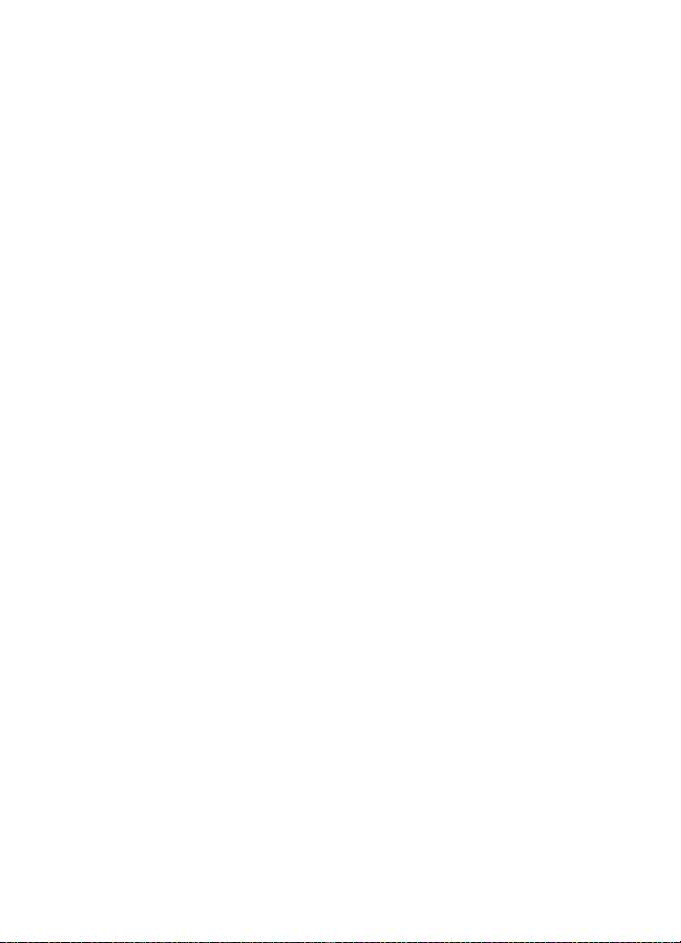
Kilka s³ów o telefonie
■ Blokada klawiatury
Blokada klawiatury powoduje wy³±czenie klawiszy, co uniemo¿liwia ich
przypadkowe naci¶niêcie.
• Aby zablokowaæ klawiaturê, wybierz Menu i naci¶nij * w ci±gu
3,5 sekundy.
• Aby odblokowaæ klawiaturê, wybierz Odblok. i w ci±gu 1,5 sekundy
naci¶nij *.
• Aby w³±czyæ automatyczn± blokadê klawiatury, wybierz Menu >
Ustawienia > Ustawienia telefonu > Autoblokada klawiatury > Tak.
Ustaw czas (w minutach i sekundach), po up³ywie którego klawiatura
zostanie zablokowana.
Je¶li opcja Kod zabezpiecz. blokadê klawiat. jest ustawiona na Tak,
wprowad¼ na ¿±danie kod zabezpieczaj±cy.
Aby przy zablokowanej klawiaturze odebraæ po³±czenie, naci¶nij klawisz
po³±czenia. Po zakoñczeniu lub odrzuceniu po³±czenia klawiatura
zostanie automatycznie zablokowana.
Nawet przy zablokowanej klawiaturze mo¿na nawi±zaæ po³±czenie z
oficjalnym, zaprogramowanym w urz±dzeniu numerem alarmowym.
Wprowad¼ numer alarmowy i naci¶nij klawisz po³±czenia.
Aby uzyskaæ informacje na temat funkcji Kod zabezpiecz. blokadê
klawiat., patrz „Ustawienia telefonu”, str. 66.
23

Funkcje po³±czeñ
3. Funkcje po³±czeñ
■ Nawi±zywanie po³±czenia
1. Wprowad¼ numer telefonu wraz z numerem kierunkowym. Aby
usun±æ nieprawid³owy znak, wybierz Usuñ.
Aby nawi±zaæ po³±czenie miêdzynarodowe, naci¶nij dwukrotnie * w
celu wpisania prefiksu miêdzynarodowego (znak + zastêpuje
miêdzynarodowy kod dostêpu), po czym wprowad¼ kod kraju, numer
kierunkowy bez poprzedzaj±cego go zera i numer telefonu.
2. Aby nawi±zaæ po³±czenie z wybranym numerem, naci¶nij klawisz
po³±czenia.
3. W celu zakoñczenia po³±czenia lub zrezygnowania z próby jego
nawi±zania, naci¶nij klawisz zakoñczenia lub wybierz Opcje >
Zakoñcz po³±cz..
■ Proste wybieranie
Numery telefonów mo¿na przypisaæ do klawiszy prostego wybierania od
2 do 9. Numer przypisany do klawisza mo¿na wywo³aæ w jeden z
nastêpuj±cych sposobów:
• Naci¶nij klawisz prostego wybierania, a nastêpnie naci¶nij klawisz
po³±czenia.
• Je¶li funkcja Proste wybieranie jest ustawiona na Tak, naci¶nij i
przytrzymaj klawisz prostego wybierania do momentu rozpoczêcia
wybierania numeru. Patrz punkt Proste wybieranie w czê¶ci
„Ustawienia po³±czeñ”, str. 65.
■ Rozszerzone g³osowe wybieranie numerów
Po³±czenie mo¿esz nawi±zaæ wypowiadaj±c opis z listy kontaktów
w telefonie. Do ka¿dego opisu na tej li¶cie dodawane jest
automatycznie polecenie g³osowe.
24

Funkcje po³±czeñ
Nawi±zywanie po³±czenia g³osowego
Przed rozpoczêciem nawi±zywania po³±czenia g³osowego nale¿y
zamkn±æ aplikacje korzystaj±ce z po³±czenia pakietowego (wysy³aj±ce
lub odbieraj±ce dane).
Polecenia g³osowe zale¿± od jêzyka. Informacje na temat ustawiania
jêzyka znajduj± siê w punkcie Jêzyk rozpoznania g³osu w czê¶ci
„Ustawienia telefonu”, str. 66.
Uwaga: u¿ycie znaku g³osowego mo¿e byæ utrudnione w ha³a¶liwym
otoczeniu lub nag³ej sytuacji. Nie nale¿y zatem polegaæ wy³±cznie na
g³osowym wybieraniu numerów we wszystkich okoliczno¶ciach.
1. Naci¶nij i przytrzymaj w trybie gotowo¶ci prawy klawisz wyboru.
Us³yszysz krótki d¼wiêk, a na wy¶wietlaczu zobaczysz komunikat
Proszê mówiæ.
Je¶li korzystasz z kompatybilnego zestawu s³uchawkowego, w celu
rozpoczêcia wybierania g³osowego naci¶nij i przytrzymaj klawisz
zestawu.
2. Wyra¼nie wypowiedz polecenie g³osowe. Je¶li polecenie zostanie
pomy¶lnie rozpoznane, pojawi siê lista pasuj±cych s³ów. Telefon
odtworzy polecenie g³osowe przypisane do najlepiej pasuj±cej
pozycji (rozpoczynaj±c od pocz±tku listy). Po up³ywie 1,5 sekundy
telefon wybierze wskazany numer. Je¶li oka¿e siê on niew³a¶ciwy,
przewiñ listê i wybierz kolejn± pozycjê.
Korzystanie z poleceñ g³osowych w celu wywo³ania wybranych
funkcji telefonu jest podobne do g³osowego wybierania po³±czeñ.
Patrz punkt Polecenia g³osowe w czê¶ci „Skróty w³asne”, str. 58.
■ Odbiór lub odrzucenie po³±czenia
• Aby odebraæ po³±czenie, otwórz telefon lub naci¶nij klawisz
po³±czenia. Aby wyciszyæ d¼wiêk dzwonka, wybierz Wycisz (telefon
otwarty) lub naci¶nij klawisz regulacji g³o¶no¶ci w górê/w dó³
(telefon zamkniêty).
• Aby odrzuciæ po³±czenie przychodz±ce przy otwartym telefonie,
naci¶nij klawisz zakoñczenia.
Je¶li w poczcie g³osowej jest w³±czona funkcja Przekazuj, kiedy zajête,
po³±czenie zostanie przekazane do poczty g³osowej. W przeciwnym
25
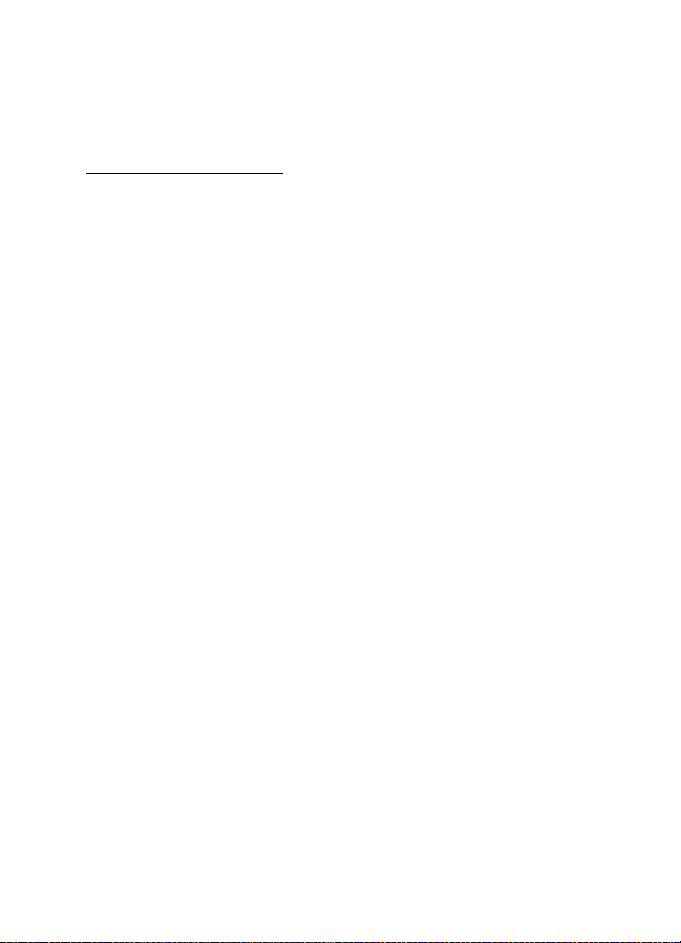
Funkcje po³±czeñ
razie po³±czenie zostanie odrzucone. Je¶li do telefonu jest pod³±czony
kompatybilny zestaw s³uchawkowy z przyciskiem, mo¿esz odbieraæ i
koñczyæ po³±czenia przez naciskanie tego przycisku.
Po³±czenia oczekuj±ce
Po³±czenia oczekuj±ce to us³uga sieciowa. Aby w trakcie rozmowy
odebraæ po³±czenie oczekuj±ce, naci¶nij klawisz po³±czenia. Pierwsze
po³±czenie zostanie zawieszone. Aby zakoñczyæ aktywne po³±czenie,
naci¶nij klawisz zakoñczenia.
Sposób w³±czania funkcji Us³uga po³±czeñ oczekuj±cych opisano w
czê¶ci „Ustawienia po³±czeñ”, str. 65.
■ Opcje dostêpne w trakcie po³±czenia
Wiele z opcji dostêpnych w trakcie rozmowy telefonicznej to us³ugi
sieciowe. Aby uzyskaæ informacje na temat ich dostêpno¶ci, zwróæ siê do
us³ugodawcy.
Aby w trakcie po³±czenia zwiêkszyæ lub zmniejszyæ g³o¶no¶æ, u¿yj
klawiszy regulacji g³o¶no¶ci w górê lub w dó³ umieszczonych z boku
telefonu.
W trakcie po³±czenia wybierz Opcje, aby uzyskaæ dostêp do poni¿szych
opcji.
Wy¶lij DTMF — aby wysy³aæ ³añcuchy sygna³ów
Zamieñ — aby prze³±czaæ siê miêdzy po³±czeniem aktywnym a
zawieszonym
Prze³±cz — aby zwi±zaæ po³±czenie zawieszone z aktywnym i wy³±czyæ
siê z obu po³±czeñ
Konferencja — aby nawi±zaæ po³±czenie konferencyjne, w którym mo¿e
uczestniczyæ do piêciu osób
Rozmowa prywat. — aby prowadziæ prywatne rozmowy w trakcie
po³±czenia konferencyjnego.
Gdy g³o¶nik jest w³±czony, nie trzymaj urz±dzenia przy uchu, poniewa¿
d¼wiêki mog± byæ bardzo g³o¶ne.
26
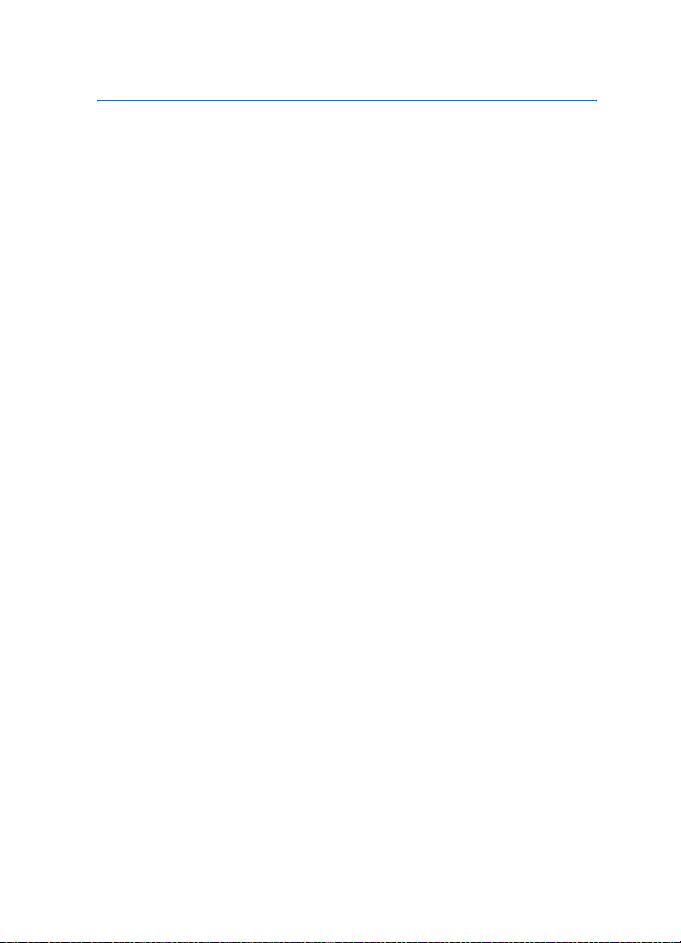
Menu telefonu
4. Menu telefonu
Funkcje telefonu s± pogrupowane wed³ug ich przeznaczenia i dostêpne
za po¶rednictwem menu g³ównych. Ka¿de menu g³ówne zawiera
podmenu i listy, za pomoc± których mo¿na wybieraæ lub wy¶wietlaæ
pozycje oraz dostosowywaæ funkcje telefonu. Dostêp do pozycji tych
menu i podmenu mo¿na uzyskaæ za pomoc± przewijania.
W zale¿no¶ci od sieci niektóre menu mog± byæ niedostêpne. Aby uzyskaæ
wiêcej informacji zwróæ siê do us³ugodawcy.
■ Widoki menu
Telefon udostêpnia dwa typy widoków menu: Lista i Tabela.
W rozk³adzie funkcji Lista ka¿de menu jest przedstawiane za pomoc±
obrazów. Nawigacja po menu odbywa siê za pomoc± przewijania. W
trakcie przewijania menu ich numery s± widoczne w prawym górnym
rogu wy¶wietlacza. Pod numerem menu znajduje siê pasek przewijania z
suwakiem. Podczas przewijania menu suwak przemieszcza siê w górê
lub w dó³, podaj±c aktualn± pozycjê w strukturze menu.
W rozk³adzie funkcji Tabela na jednym ekranie wy¶wietlanych jest wiele
ikon menu. Do przewijania ikon s³u¿y czterokierunkowy klawisz
nawigacji. Nazwa menu jest wy¶wietlana na górze ekranu, a ikona
wybranego menu jest otoczona ramk±.
Aby zmieniæ widok menu, wybierz Opcje > Widok g³. menu > Lista lub
Tabela.
■ Uzyskiwanie dostêpu do funkcji menu
1. Wybierz Menu i ¿±dane menu.
2. Je¶li menu zawiera podmenu, wybierz jedno z nich.
3. Je¶li wybrane menu zawiera dalsze podmenu, wybierz jedno z nich.
4. Aby wróciæ do poprzedniego poziomu menu, wybierz Wróæ. Aby
wyj¶æ z menu, wybierz Wyjd¼.
27
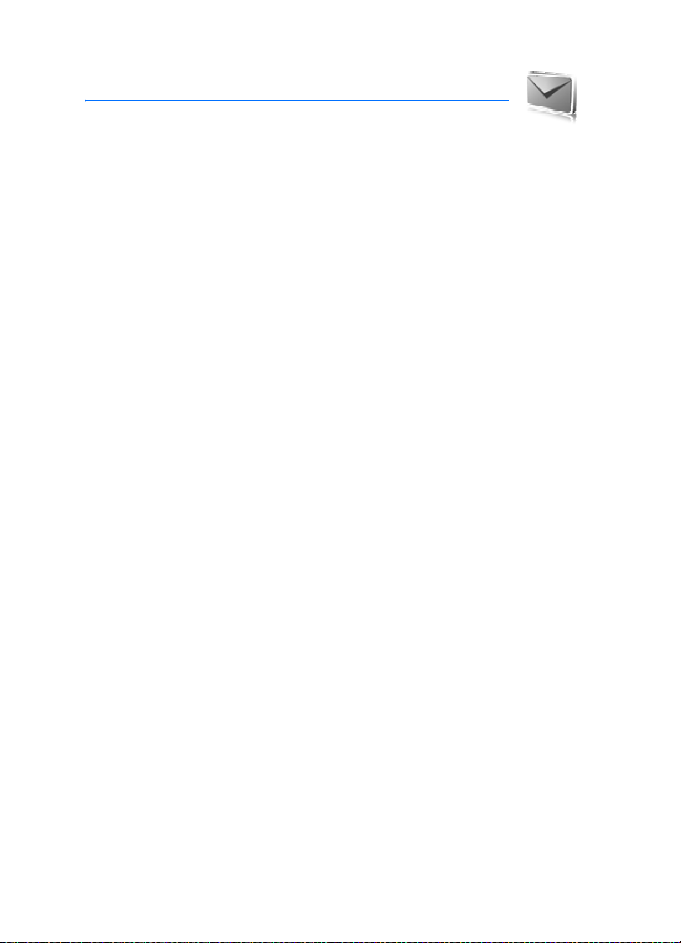
Wiadomo¶ci
5. Wiadomo¶ci
Wiadomo¶ci mobilne umo¿liwiaj± kontakt ze znajomymi, rodzin± i
wspó³pracownikami przy u¿yciu us³ugi sieciowej SMS. Nie wszystkie
funkcje przesy³ania wiadomo¶ci s± dostêpne w ka¿dej sieci
bezprzewodowej. Informacje na temat dostêpno¶ci tych funkcji i ich
subskrypcji mo¿na uzyskaæ u us³ugodawcy.
Gdy wysy³asz wiadomo¶ci, na wy¶wietlaczu mo¿e pojawiæ siê komunikat
Wiadomo¶æ zosta³a wys³ana. Oznacza to, ¿e wiadomo¶æ zosta³a wys³ana
z urz±dzenia na zaprogramowany w nim numer centrum wiadomo¶ci.
Nie jest to równoznaczne z potwierdzeniem odbioru wiadomo¶ci przez
jej adresata. Wiêcej informacji o wysy³aniu i odbieraniu wiadomo¶ci
uzyskasz od us³ugodawcy.
■ Wiadomo¶ci tekstowe
Urz±dzenie to umo¿liwia wysy³anie wiadomo¶ci tekstowych, w których liczba
znaków przekracza limit ustalony dla pojedynczej wiadomo¶ci. D³u¿sze
wiadomo¶ci s± wys³ane w postaci kilku nastêpuj±cych po sobie wiadomo¶ci.
Za ka¿d± z nich us³ugodawca mo¿e naliczyæ odpowiedni± op³atê. Znaki
akcentowane, symbole oraz litery charakterystyczne dla jêzyka polskiego (np.
±, ê, ¶, ¼) zajmuj± wiêcej miejsca, ograniczaj±c tym samym liczbê znaków, z
których mo¿e siê sk³adaæ pojedyncza wiadomo¶æ.
Wska¼nik d³ugo¶ci wiadomo¶ci jest wy¶wietlany na górze ekranu
telefonu. Podczas wprowadzania tekstu wska¼nik ten umo¿liwia
sprawdzenie, ile znaków mo¿na jeszcze wpisaæ do wiadomo¶ci. Na
przyk³ad 673/2 oznacza, ¿e mo¿na jeszcze wprowadziæ 673 znaki do
wiadomo¶ci, która bêdzie wys³ana w postaci dwóch nastêpuj±cych po
sobie wiadomo¶ci.
Pisanie wiadomo¶ci tekstowych u³atwiaj± wstêpnie zdefiniowane
szablony. Przed wys³aniem dowolnej wiadomo¶ci tekstowej lub
wiadomo¶ci e-mail nale¿y skonfigurowaæ ustawienia wiadomo¶ci. Patrz
„Ustawienia wiadomo¶ci”, str. 46.
W sprawie dostêpno¶ci i subskrypcji us³ugi SMS e-mail nale¿y
skontaktowaæ siê z us³ugodawc±.
28
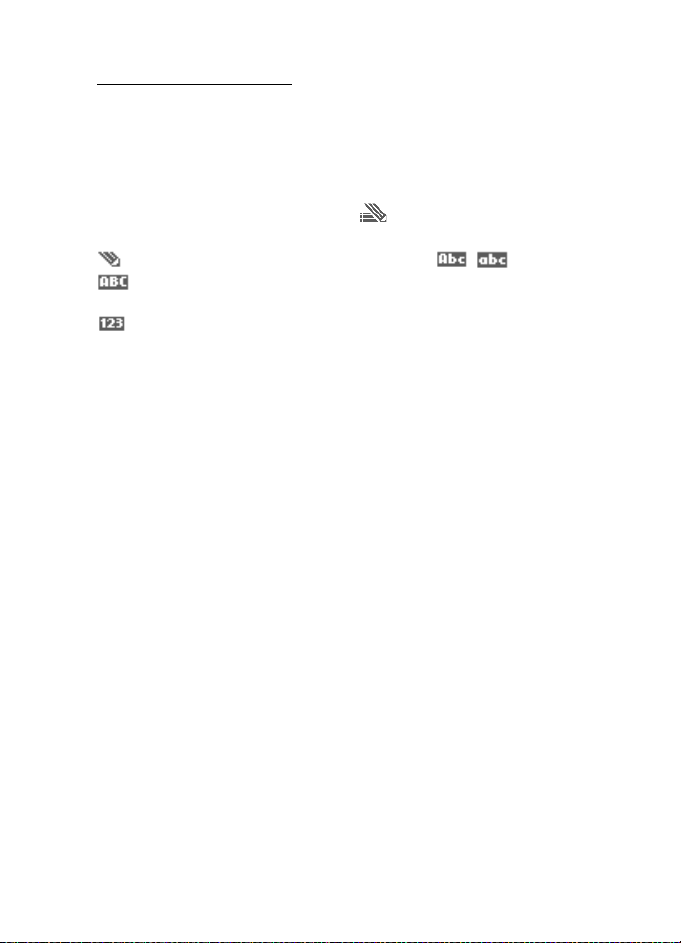
Wiadomo¶ci
Wprowadzanie tekstu
Podczas pisania wiadomo¶ci mo¿na wprowadzaæ tekst metod±
tradycyjn± lub s³ownikow±. Aby wprowadziæ znak metod± tradycyjn±,
naciskaj klawisz numeryczny (od 1 do 9), a¿ pojawi siê ¿±dany znak. W
metodzie s³ownikowej litery wprowadza siê, naciskaj±c odpowiedni
klawisz tylko raz.
Podczas wpisywania tekstu wska¼nik w lewym górnym rogu
wy¶wietlacza informuje o korzystaniu z metody s³ownikowej, a wska¼nik
— z metody tradycyjnej. Natomiast wska¼nik , lub
widoczny obok wska¼nika metody wprowadzania tekstu informuje
o wielko¶ci liter. Aby zmieniæ wielko¶æ liter, naci¶nij #. Wska¼nik
informuje o trybie numerycznym. Aby zmieniæ tryb tekstowy na
numeryczny, naci¶nij i przytrzymaj #, a nastêpnie wybierz Tryb
numeryczny.
Ustawienia
Aby ustawiæ inny jêzyk tekstu ni¿ aktualnie wybrany, wybierz Opcje >
Jêzyk tekstu. Z metody s³ownikowej mo¿na korzystaæ tylko w przypadku
jêzyków wymienionych na li¶cie.
Aby ustawiæ s³ownikow± metodê wprowadzania tekstu, wybierz
Opcje > Autotekst w³±cz., natomiast aby ustawiæ metodê tradycyjn±,
wybierz Opcje > Autotekst wy³±cz..
Aby w trakcie wpisywania tekstu szybko w³±czyæ lub wy³±czyæ metodê
s³ownikow±, naci¶nij dwukrotnie # lub naci¶nij i przytrzymaj Opcje.
S³ownikowa metoda wprowadzania tekstu
S³ownikowa metoda wprowadzania tekstu umo¿liwia szybkie
wpisywanie tekstu przy u¿yciu klawiatury telefonu i wbudowanego
s³ownika.
1. Rozpocznij wprowadzanie s³owa, u¿ywaj±c klawiszy od 2 do 9.
Naciskaj ka¿dy klawisz tylko raz dla danej litery. S³owo bêdzie siê
zmieniaæ po ka¿dym naci¶niêciu klawisza.
2. Gdy ju¿ wpiszesz s³owo i sprawdzisz jego poprawno¶æ, naci¶nij 0.
3. Je¶li wy¶wietlone s³owo bêdzie nieprawid³owe, naciskaj * lub wybierz
Opcje > Odpowiedniki. Gdy zostanie wy¶wietlone ¿±dane s³owo,
wybierz U¿yj.
29
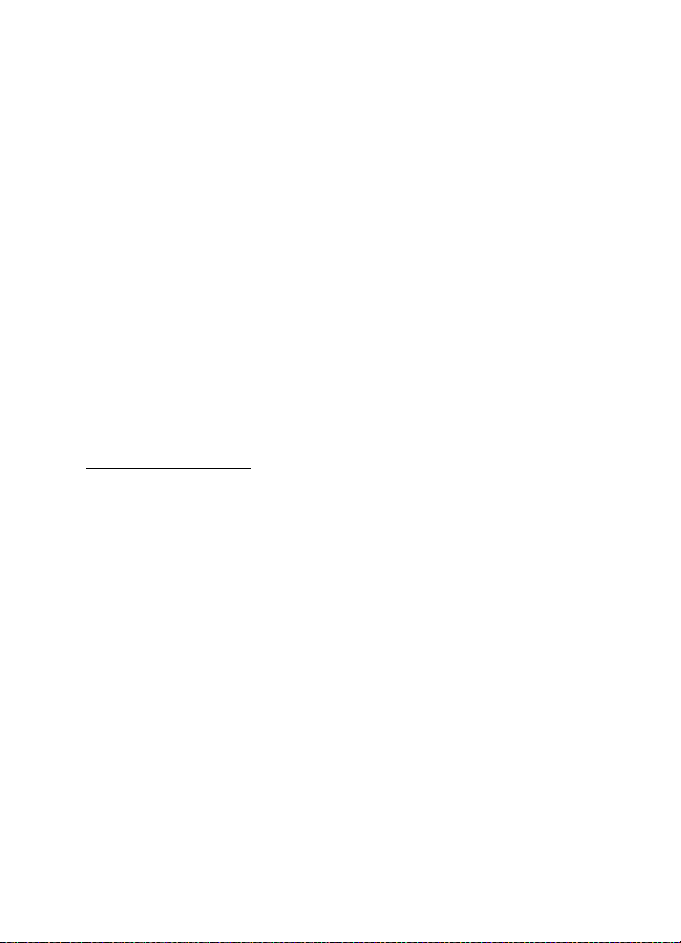
Wiadomo¶ci
4. Znak ? na koñcu wpisanego s³owa oznacza, ¿e takiego s³owa nie ma
w s³owniku. Aby dodaæ s³owo do s³ownika, wybierz Literow.. Telefon
wy¶wietli wprowadzone litery. Wprowad¼ s³owo (korzystaj±c z
metody tradycyjnej) i wybierz Zapisz.
Tradycyjna metoda wprowadzania tekstu
Naciskaj klawisz numeryczny (od 1 do 9), a¿ pojawi siê ¿±dany znak.
Znaki widoczne na klawiszu nie wyczerpuj± wszystkich, jakie mo¿na
wprowadziæ za jego pomoc±. Zale¿± one od wybranego jêzyka. Patrz
„Ustawienia”, str. 29.
Je¶li kolejna litera znajduje siê na tym samym klawiszu, co w³a¶nie
wprowadzona litera, poczekaj na wy¶wietlenie kursora lub przewiñ w
dowolnym kierunku, po czym wprowad¼ tê literê.
Najczê¶ciej u¿ywane znaki interpunkcyjne i specjalne wprowadza siê
klawiszem 1. Aby wstawiæ spacjê, naci¶nij 0.
Aby uzyskaæ dostêp do innych znaków, naci¶nij *.
Pisanie i wysy³anie
1. Wybierz Menu > Wiadomo¶ci > Utwórz wiadomo¶æ >
Wiadomo¶æ SMS i w polu Do: wprowad¼ numer telefonu
odbiorcy.
2. Aby wyszukaæ numer telefonu w menu Kontakty, wybierz Dodaj >
Kontakt. Aby wys³aæ wiadomo¶æ do wielu odbiorców, dodawaj
kolejno ¿±dane kontakty.
3. Aby wys³aæ wiadomo¶æ do grupy osób, wybierz Grupa kontaktów i
wska¿ ¿±dan± grupê. Aby wyszukaæ kontakty, do których wys³ano
ostatnio wiadomo¶æ, wybierz Dodaj > Ostatnio u¿ywane.
4. Przewiñ w dó³ i wprowad¼ wiadomo¶æ. Patrz „Wprowadzanie tekstu”,
str. 29.
5. Aby wstawiæ szablon do wiadomo¶ci tekstowej, najpierw wybierz
Opcje > U¿yj szablonu, a nastêpnie ¿±dany szablon.
6. Aby zobaczyæ wiadomo¶æ w postaci, w jakiej bêdzie j± widzia³
odbiorca, wybierz Opcje > Podgl±d.
7. Aby wys³aæ wiadomo¶æ, wybierz Wy¶lij.
30
